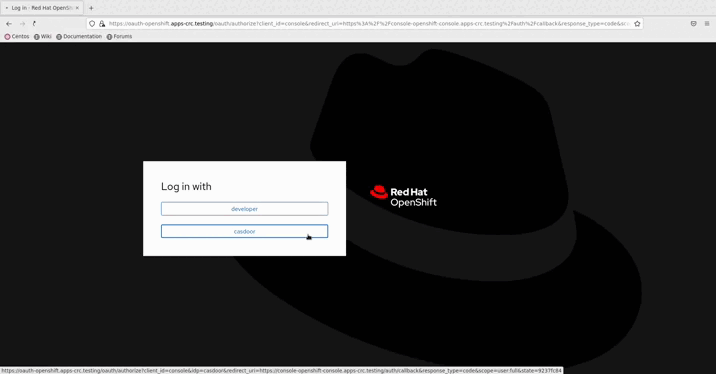OpenShift
OpenShift는 OIDC를 지원하므로, 우리는 Casdoor를 OpenShift와 통합할 수 있습니다. 다음 단계는 Casdoor의 온라인 데모를 사용하여 Casdoor를 OpenShift Local과 통합하는 방법을 보여줍니다.
단계 1: Casdoor 애플리케이션 생성
Casdoor에 새 애플리케이션을 추가하고, 다음 사항을 주의하세요:
- 다음 단계를 위해
Client ID와Client secret을 기억하세요. - Redirect URL의 형식은
https://oauth-openshift.apps.<cluster_name>.<cluster_domain>/*입니다. 상황에 따라 채워 넣으세요.
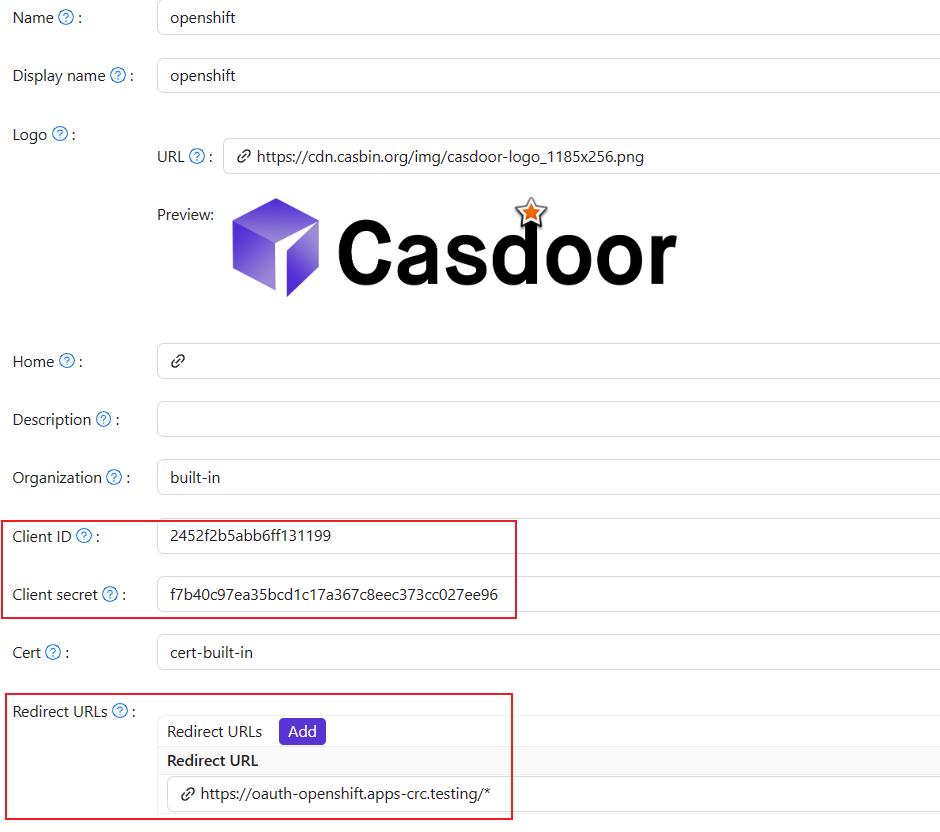
단계 2: OpenShift OAuth 구성
이제 Kubeadmin으로 OpenShift 콘솔에 로그인하세요. 로그인하면 사이드 메뉴로 이동하여 클러스터 설정을 찾습니다.
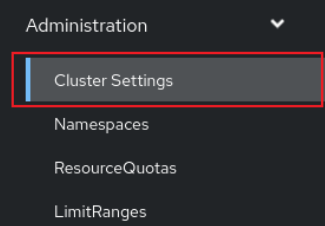
글로벌 구성 아래에 OAuth를 볼 수 있습니다.

Identity Provider 섹션을 볼 수 있습니다. ADD 섹션에서 옵션 중 OpenID Connect를 선택하세요.
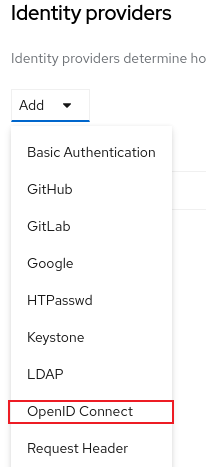
OIDC를 구성하고, 다음 사항을 주의하세요:
- 이전 단계에서 기억한
Client ID와Client Secret을 채워 넣으세요. - Issuer URL은 https 형식을 사용해야 하며,
https://<casdoor-host>형태여야 합니다. 이것 역시 상황에 따라 다릅니다.
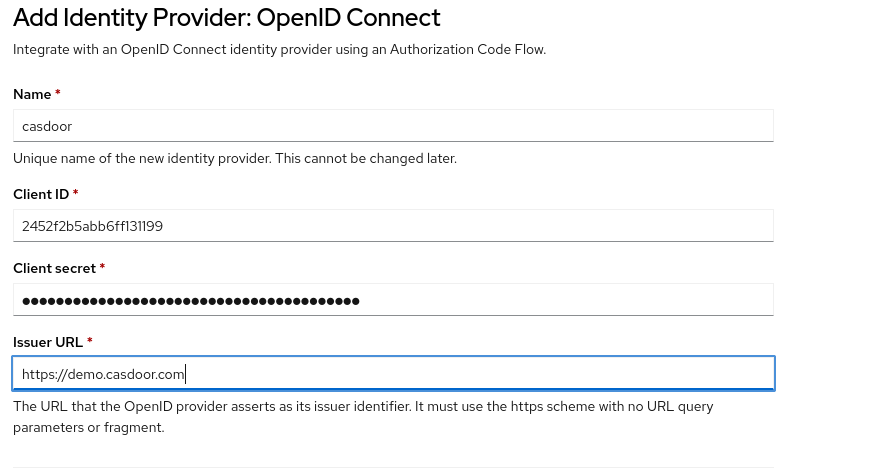
단계 3: OIDC 인증 테스트
브라우저에서 OpenShift 콘솔에 접속하세요. Casdoor(이전 단계에서 설정한 이름)을 볼 수 있습니다. Casdoor 로그인 옵션을 클릭하세요. Casdoor 로그인 페이지로 리디렉션됩니다.